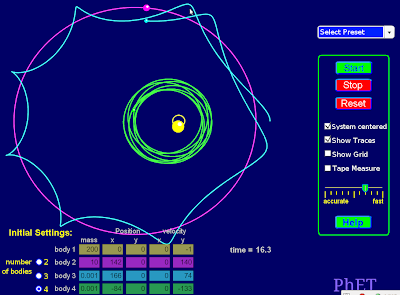Bertsio honetan Canonical-ek sistemaren erroreen gaineko informazioa berari bidaltzeko aplikazio bat jarri du. Dudarik gabe informazio baliotsua jasoko du eta erabiltzaile guztion onerako izango da baina sarri, bai, sarri, agertzen diren leiho horiek nekagarriak dira eta Windows ekartzen dute gogora. Leihook berriro ere ager ez daitezen apport fitxategia editatu behar dugu: terminalean hau idatzi:
sudo gedit /etc/default/apport
eta irekitzen den dokumentuan enabled=1 jartzen duen tokian enabled=0 jarri behar duzu.
Gorde, itxi eta kito.
2012/11/10
2012/11/06
Taldeak gestionatzeko modu grafikoa Ubuntu 12.04
Atazak "sinplifikatzeko" Canonical-ek hartu duen bidetik taldeak kudeatzeko lanabes grafikoa kendu dute sistemaren ezarpenetatik baina instala daiteke horrela: terminalean itsatsi agindu hau:
Behin instalatuta Sistemaren tresnak > Administrazioa atalean agertuko da Erabiltzaileak eta taldeak izenarekin.
Informazio osagarria eta taldeen gaineko terminaleko komandoei buruzko azalpen osagarria Ubuntu-guian
2012/10/28
Nola jarri testu-leiho bat blogean
Blogean testua leiho baten barrenean jartzeko hiru aukera topatu ditut. Hiruretan agertzen da modelo bat eta HTML edizio moduan itsatsi behar den kode puska. Hemen jartzen da testuaren ordez paratu behar duzu zurea.
Leiho sinplea zuria desplazamendu barrarik gabe eta ezarpenak aldatzeko aukerarik gabe. Eskuineko beheko izkinan agertzen den kontrolarekin molda daiteke kutxaren luze-zabalera.
HTML edizioan jarri:
Leiho gardena desplazamendu barra horizontala eta bertikala. Leihoaren luze-zabalera pixeletan zehatz daiteke.
HTML edizioan jarri:
Leiho gardena titulurekin eta korritze-barra bertikalarekin. Parametro asko alda daitezke.
Hemen jartzen da testua.
Testua ez bada sartzen definitutako luzeran automatikoki agertuko da desplazamendu barra bertikala.
HTML edizioan jarri:
Leiho sinplea zuria desplazamendu barrarik gabe eta ezarpenak aldatzeko aukerarik gabe. Eskuineko beheko izkinan agertzen den kontrolarekin molda daiteke kutxaren luze-zabalera.
HTML edizioan jarri:
<textarea>Hemen jartzen da testua</textarea>
Leiho gardena desplazamendu barra horizontala eta bertikala. Leihoaren luze-zabalera pixeletan zehatz daiteke.
Hemen jartzen da testua
HTML edizioan jarri:
<div align="center"><div id="preview" style="border-bottom: #000 2px solid; border-left: #000 1px solid; border-right: #000 1px solid; border-top: #000 1px solid; height: 150px; overflow: scroll; padding-bottom: 2px; padding-left: 2px; padding-right: 0px; padding-top: 1px; text-align: left; width: 180px; word-spacing: 1px;">Hemen jartzen da testua </div></div>
Leiho gardena titulurekin eta korritze-barra bertikalarekin. Parametro asko alda daitezke.
TITULUA:
Hemen jartzen da testua.
Testua ez bada sartzen definitutako luzeran automatikoki agertuko da desplazamendu barra bertikala.
HTML edizioan jarri:
<div style="background-color: #xxxx; border-radius: 30px; border: 1px solid #000000; font-size: 13px; height: 100px; line-height: 1,5; overflow: auto; padding: 9px 9px 9px; text-align: justify; width: 600px;">
<center>
<div style="color: #xxxx; font-family: xxx; font-size: 30px; font-weight: bold; letter-spacing: -3px; text-shadow: 0px 0px 10px #6D8AA1;">
TITULUA:</div>
</center>
<div style="padding: 10px;">
<br />
Hemen jartzen da testua.<br />
Testua ez bada sartzen definitutako luzeran automatikoki agertuko da desplazamendu barra bertikala.</div>
</div>
2012/10/25
Newtonekin jolasten
Hobe esan, Newtonen ideiekin eta batez ere bere jakin minarekin.
Isaac Newton fisika, eta batez ere mekanika klasikoaren oinarriak jarri zituen eta berak ezarritako legeek unibertsoa eta objektuen indarrak eta mugimenduak ulertzeko laguntza handia izan dira.
Laburbilduz, Newtonen legeen arabera objektuak bultzatutako noranzkoan mugitzen dira, eta zuzen zuzen eta abiadura konstantez mugitzen dira beste indarren batek moteltzeko edo birarazteko eragiten ez dion bitartean, eta akzio guztiek dute aurkako erreakzio bat. Grabitate unibertsalaren legearen arabera unibertsoko objektu guztiek eragiten dute erakarpen-indarra beste gorputz guztietan eta indar hori gorputz bakoitzaren masaren proportzional eta bere arteko distantziaren karratuaren alderantziz proportzionala da. Bestela esanda bi objekturen arteko tartea bikoizten baduzu, bien arteko erakarpen indarra laurdena izango da.
Printzipio hauek laguntzen dute astroen arteko mugimendu orbitalak ulertzen baina zer hobe praktikatzea baino; astroak hartu eta, jainkoak baikina, jaurti eta elkarren artean orbitatzen jartzea.
1. simuladorea: http://www.nowykurier.com/toys/gravity/gravity.html
Simuladore honetan hainbat masatako astroak sor daitezke eta, irudian ikusten den moduan, bektore urdin batez definitutako norabidea eta indarraz jaurtiko dugu. Astroen lorratzak (paths) ikus daitezke edo sistema berri bat hasi (clear).
2. simuladorea: http://phet.colorado.edu/sims/my-solar-system/my-solar-system_en.html
Bigarren simuladore honek joku gutxiago ematen du baina orbitak errazago lortzen dira eta oso ondo ikusten da sateliteen mugimendu absolutuak.
Talkek sor dezaketen erreakzio mugimenduak ez dira oso argi ikusten simuladore hauetan: lehenengoan astroak batu egiten dira eta bigarrenean talka gertatzean animazioa bukatzen da.
Erreakzio mugimenduekin esperimentatzeko karanbola-billarraren simuladorea iruditu zait egokiena. Hiru bolako billar modalitate honetan bola zuriari kolpe eman eta beste biak ikutu behar ditu (tartean banda jota).
Saguan klik eginda makilaren norabidea zehaztuko eta klikatuta mantenduko dugu kolpearen indarra definitzeko.
Teorian gehiago edo gutxiago sakonduta adin guztietako ikasleekin izan daitezke interesgarri simuladore hauek.
Oharrak:
Isaac Newton fisika, eta batez ere mekanika klasikoaren oinarriak jarri zituen eta berak ezarritako legeek unibertsoa eta objektuen indarrak eta mugimenduak ulertzeko laguntza handia izan dira.
Laburbilduz, Newtonen legeen arabera objektuak bultzatutako noranzkoan mugitzen dira, eta zuzen zuzen eta abiadura konstantez mugitzen dira beste indarren batek moteltzeko edo birarazteko eragiten ez dion bitartean, eta akzio guztiek dute aurkako erreakzio bat. Grabitate unibertsalaren legearen arabera unibertsoko objektu guztiek eragiten dute erakarpen-indarra beste gorputz guztietan eta indar hori gorputz bakoitzaren masaren proportzional eta bere arteko distantziaren karratuaren alderantziz proportzionala da. Bestela esanda bi objekturen arteko tartea bikoizten baduzu, bien arteko erakarpen indarra laurdena izango da.
Printzipio hauek laguntzen dute astroen arteko mugimendu orbitalak ulertzen baina zer hobe praktikatzea baino; astroak hartu eta, jainkoak baikina, jaurti eta elkarren artean orbitatzen jartzea.
1. simuladorea: http://www.nowykurier.com/toys/gravity/gravity.html
Simuladore honetan hainbat masatako astroak sor daitezke eta, irudian ikusten den moduan, bektore urdin batez definitutako norabidea eta indarraz jaurtiko dugu. Astroen lorratzak (paths) ikus daitezke edo sistema berri bat hasi (clear).
2. simuladorea: http://phet.colorado.edu/sims/my-solar-system/my-solar-system_en.html
Bigarren simuladore honek joku gutxiago ematen du baina orbitak errazago lortzen dira eta oso ondo ikusten da sateliteen mugimendu absolutuak.
Talkek sor dezaketen erreakzio mugimenduak ez dira oso argi ikusten simuladore hauetan: lehenengoan astroak batu egiten dira eta bigarrenean talka gertatzean animazioa bukatzen da.
Erreakzio mugimenduekin esperimentatzeko karanbola-billarraren simuladorea iruditu zait egokiena. Hiru bolako billar modalitate honetan bola zuriari kolpe eman eta beste biak ikutu behar ditu (tartean banda jota).
Saguan klik eginda makilaren norabidea zehaztuko eta klikatuta mantenduko dugu kolpearen indarra definitzeko.
Teorian gehiago edo gutxiago sakonduta adin guztietako ikasleekin izan daitezke interesgarri simuladore hauek.
Oharrak:
- Newtonen legeen laburpena Bill Bryson-en Ia denaren historia labur bat liburutik hartuak dira. Liburu hau ikastetxe guztietan egon beharko zen, gutxienez formatu digitalean.
- Lehenengo simuladorearen animazioa Recordmydesktop eta Video2gif aplikazioekin egina.
2012/10/03
Ubuntu: nola sortu SuperGrub2 USB bat
Aurreko batean SuperGrub2-ren berri eman nuen. SuperGrub2 ordenagailua abiatu eta Grub konpontzeko aukera ematen du. Mezu horretan azaldu nuen nola sortu eta erabili SuperGrub2 duen abio-CD bat.
Gaur haren beharra izan dut baina notebook batean, hau da CD unitaterik ez duten eramangarri txiki batean. Nire SuperGrub2 CD-ak ez zeukan zereginik.
SuperGrub2-USB bat sortu behar notebookaren Gruba konpontzeko.
Ikus dezagun ba nola sortu daiteke SuperGrub2 duen USB abiagarri bat.
1- SuperGrub2 ISOa deskargatu eta kopiatu karpeta nagusian.
2- Prestatu USB-memoria bat. Txikia izan daiteke SuperGrub2-k mega gutxi batzuk besterik ez du behar, hori bai, zerbait baldin baduzu komeni da kentzea -bestela prozesuan galduko da eta-.
3- Orain jakin behar dugu USB-memoria zein izenarekin muntatzen duen. Atera USB-memoria eta terminalean egin:
mount
Beste lerro batzuen artean esango dizu zein disko gogorra zer izena duen, /dev/sda1 edo hda1 eta bigarren diskoa badago b izango da. Sartu USB-memoria eta lehen ez ze /dev/sdc1 edo df1 agertuko da. Hori da USB-memoriaren gailu-izena.
4- USB-memoria desmuntatuko dugu. Terminalean:
sudo umount /dev/sdc1 edo sdf1 3. puntuan azaldu denaren arabera.
5-Orain SuperGrub2 instalatuko dugu USB-memorian. Terminalean beheko agindua eman behar dugu hainbat gauza aldatua:
administratzailea jartzen duen tokian erabiltzailearen izena jarri
grubtararitarata.iso tarari tarara deskargatu duguna jarri behar dugu -bertsioa sarri aldatzen da-. Itsatsi beharrean terminalean idazten badugu aski dugu sup idatzi eta TAB eginez automatiko osatuko da.
bukaerako sdc mantendu edo sdf jarri 3. puntuan azaldu denaren arabera.
sudo dd if=/home/administratzailea/super_grub2_disk_hybrid_2.00s1-beta1.iso of=/dev/sd
6-Bukatzeko terminalean itsatsiko dugu:
sudo sync
Eta SuperGrub2 duen abiatze USBa prest erabiltzeko. Netbookean sartu, piztu, begiratu zein F tekla zapaldu behar den Boot Menu alegia abio-menua agertzeko, aukeratu USB abioa eta SuperGrub2 martxan jarriko da. Hortik aurrera Grub-a konpontzeko segitu SuperGrub2-ren jarraibideak.
Behin lana bukatua USBa markatu eta gorde dezakezu hurrengorako edo beste zereginetarako erabili nahi baduzu formateatu behar duzu.
2012/10/02
OpenShot 1.4.3 bertsio berria
OpenShot 1.4.3 Released! from Jonathan Thomas on Vimeo.
OpenShot Linuxen gainean dabilen nire gogoko bideo editorea bertsio berria atera du. Akatsak zuzentzeaz gain hainbat aldaketa jarri dizkio garatzaileak, hala nola trantsizioen doiketa automatikoa, titulu animatu berriak, trantsizio eta efektu berriak eta "holo" izeneko gai edo tema beltz ederra.
Aldaketen gaineko informazio gehiago OpenShoten web orrian.
Bertsio berria PPA bidez Ubuntun instalatzeko exekutatu hauek terminalean:
sudo add-apt-repository ppa:openshot.developers/ppa
sudo apt-get updateFedoran instalatzeko edo instalazio programa jaisteko begiratu hemen.
sudo apt-get install openshot openshot-doc
Gai edo tema beltza jartzeko egin Editatu > Hobespenak > Orokorra > Gai lehenetsia: holo
Harpidetu honetara:
Mezuak (Atom)